Що нового в CorelDRAW Graphics Suite 2024
Представляємо CorelDRAW Graphics Suite 2024 — ваше джерело безмежних можливостей для творчого самовираження без шкоди для продуктивності. У цій статті ми розглянемо нові функції та покращення.
Інструмент Painterly Brush
Інструмент Painterly Brush, побудований на всесвітньо відомій технології пензлів Corel Painter, змінює підхід до графічного дизайну. На відміну від пензлів в інших додатках, які є лише векторними або піксельними, Painterly Brush об'єднує обидва підходи — це піксельний пензель, керований векторними кривими.
Painterly Brush тепер є першим інструментом у групі Artistic Media. При його активації панель властивостей показує вибір пензлів із десятками варіантів у різних категоріях. Кожну категорію можна розгортати або згортати. Наведіть курсор на пензель, щоб побачити його попередній перегляд.
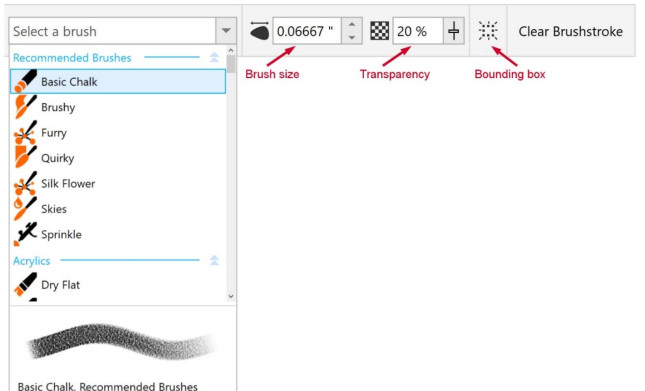
Щоб застосувати мазок пензля Painterly до вибраного векторного об'єкта, просто виберіть пензель. Після застосування ефекту можна змінювати розмір пензля та прозорість на панелі властивостей і змінювати колір, клацнувши правою кнопкою миші на зразку кольору в палітрі.
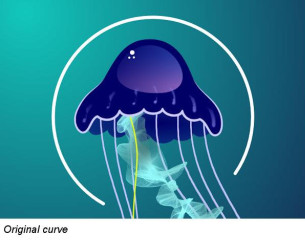

Якщо об’єкт не вибрано, виберіть пензель, а потім клацніть і перетягніть, щоб створити мазок пензля з нуля. Мазки пензля Painterly не є видаляють об'єкти, що дозволяє використовувати інструмент Shape для налаштування вузлів уздовж векторного об’єкта, а мазок пензля буде відповідно оновлюватися. Ви також можете використовувати інструмент Pick для зміни розміру, переміщення або обертання об'єкта.
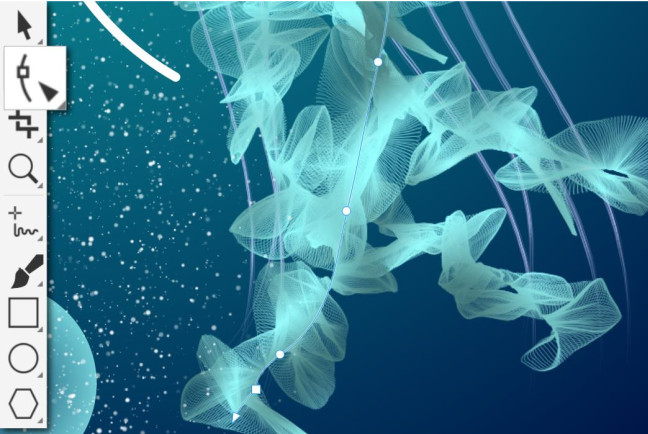
Кнопка "Clear Brushstroke" на панелі властивостей видаляє не тільки мазок пензля, але й властивості контуру об’єкта. Якщо об’єкт також не має властивостей заливки, він не буде видимим, доки ви не збільшите ширину контуру або не додасте заливку.
Ще мазки пензля Painterly можна застосовувати до тексту, і при редагуванні тексту мазок пензля буде автоматично оновлюватися.


Онлайн шрифти
Тепер ви можете отримати доступ до онлайн шрифтів, таких як Google Fonts, безпосередньо в CorelDRAW і Corel PHOTO-PAINT.
За замовчуванням онлайн шрифти вимкнені. Щоб увімкнути онлайн шрифти:
- Відкрийте список шрифтів, який з’являється на панелі властивостей, коли активовано інструмент Text.
- Натисніть значок параметрів шрифтів і виберіть "Font List Options".
- На вкладці Fonts у розділі Text установіть прапорець "Enable remote fonts".
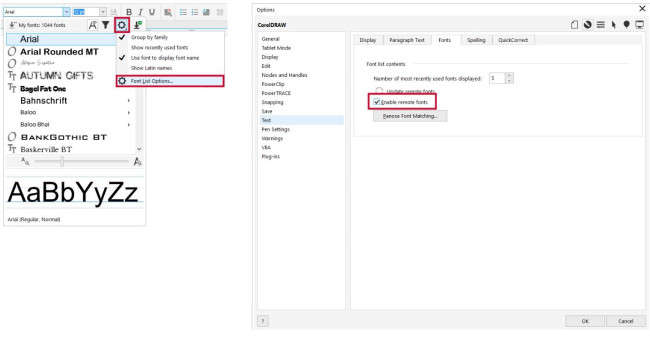
Цю настройку також можна знайти в меню Tools, вибравши "Options > CorelDRAW", а потім перейшовши на вкладку Fonts у розділі Text.
Після ввімкнення онлайн шрифтів у списку шрифтів відображатиметься значок хмари для онлайн-шрифтів, які не завантажені й не встановлені, а також для будь-якого шрифту, знайденого у вашій системі, але не встановленого. Прикладом є родина шрифтів Google Arvo.
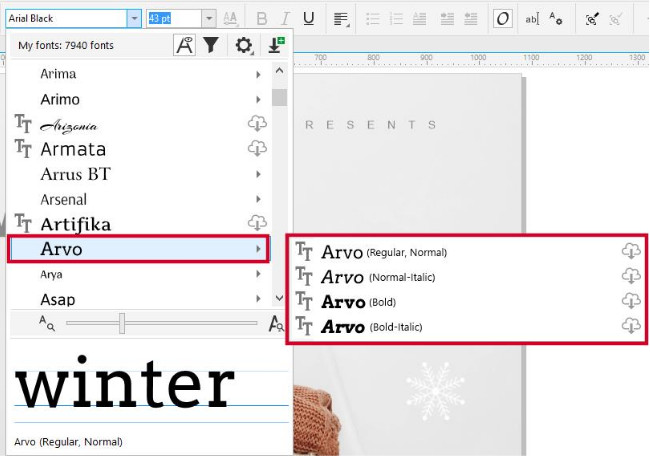
Коли використовується онлайн шрифт, він автоматично завантажується та встановлюється, і значок хмари більше не відображатиметься в списку шрифтів.
Якщо ви не хочете, щоб віддалені шрифти з’являлися в списку шрифтів, натисніть піктограму фільтра, а потім активуйте прапорець "Hide remote fonts".
Ефекти, що не змінюють робочий процес
У CorelDRAW додавання растрового ефекту з меню Effects тепер автоматично відкриває вкладку FX у панелі Properties docker/inspector. Тут ви можете отримати доступ до всіх інструментів і налаштувань для цих ефектів та розпочати нескінченні експерименти.
У PHOTO-PAINT панель Effects docker/inspector була реорганізована, щоб стати вашим універсальним центром для некорегуючих ефектів. В обох додатках ви можете застосовувати кілька спеціальних ефектів до одного об’єкта, вмикати та вимикати окремі ефекти, а також змінювати їх порядок. Одним клацанням миші ви можете скинути ефект або об'єднати всі ефекти.
Нові шаблони дизайну
Перегляньте новий вибір із 300 настроюваних хмарних шаблонів, доступних виключно для підписників і користувачів на пробному періоді. Створюйте красиві буклети, логотипи, інфографіку, веб-графіку тощо, використовуючи вдвічі більше творчих шаблонів, доступних для підписників.
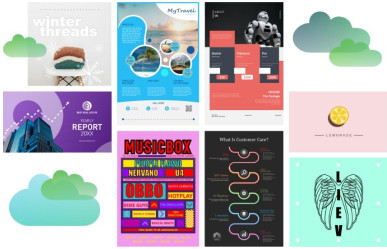
Покращення для підписників за вересень 2023 року
Як і в кожному випуску, ми продовжуємо зосереджуватися на якості продукту, покращенні продуктивності та задоволенні основних запитів клієнтів. У цьому випуску були додані кілька покращень на основі відгуків відданих клієнтів, включаючи сповіщення про оновлення драйверів, інтуїтивно зрозумілі імена файлів для відновлених документів тощо.
Режим Focus
За допомогою режиму Focus ви можете ізолювати окремий об’єкт або групу об’єктів, щоб редагувати лише ці елементи вашої роботи. Натисніть правою кнопкою миші на об’єкті, який ви хочете редагувати, безпосередньо в робочій області або в панелі Objects docker/inspector і виберіть "Bring into Focus". Це тримає вибраний об’єкт у повному відображенні та кольорі, навіть якщо інші елементи дизайну розміщені вище нього. Усі інші об’єкти затемнюються на задньому плані та стають сірими в панелі Objects docker/inspector.
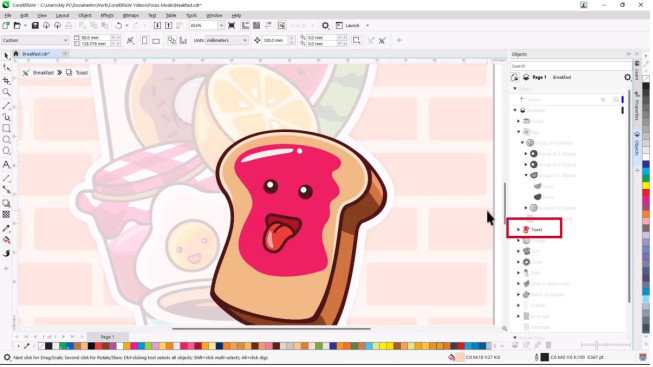
Інший спосіб зосередити увагу на вкладених групах або окремих об’єктах — двічі клацнути на них за допомогою інструмента Pick. Будь-які нові об’єкти, створені під час цього процесу, будуть додані до групи, яка зараз у фокусі.
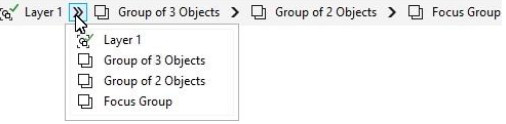
Покращений інспектор Assets
Інспектор Assets був перероблений, щоб забезпечити звичний і інтуїтивно зрозумілий метод перегляду файлів. Натискання значка «Огляд» відкриває структуру папок із двома змінними панелями. Виберіть папку на верхній панелі Folders, і ескізи ресурсів у цій папці відображатимуться на нижній панелі Content.
Покращений робочий процес експорту
Завдяки покращеному робочому процесу експорту тепер легше, ніж будь-коли, виводити об’єкти та сторінки. Інспектор Export пропонує спрощені параметри для експорту вибраних об’єктів, поточної сторінки або всіх сторінок.
Покращений імпорт PDF
Можливості імпорту PDF також були покращені. Відкрийте PDF у CorelDRAW, і отриманий файл CDR матиме покращений вивід тексту та можливість редагування, а також покращення збереження форматувальних елементів форматування, стовпців, абзаців тощо.






